oCam 是一款功能强大的屏幕录制工具,它可在录制你的桌面屏幕的同时捕捉到您的计算机上当前正在播放的声音。此外,还可以用它进行屏幕截图,可以选择全屏模式截图或者自定义区域截图。
屏幕录像工具(oCam)主要功能
-电脑屏幕,视频录制。
-使用内置的视频编解码器(AVI,MP4,MOV,TS,VOB)和音频编解码器(MP3)
-有大量的视频格式,可支持4GB以上。
-记录声音的录制您的电脑,你可以。
-录音可能没有立体声混音设置(Windows 7中,Vista SP1或更高版本)
-记录时,可以选择各种健全的质量。
-屏幕捕捉是可以实现的。
-录音区的键盘可以很容易地控制
-可录制全屏幕和窗口区域。
-在录制过程中,可以将其设置为包括鼠标光标。
-错误报告是提供给开发人员。
-记录的结果可以存储在一个特定的文件夹,您可以选择。
- OCAM支持双显示器。
-在IE浏览器中的闪存,目标区域可以选择
-“偏好设定”FPS设置是可能的。
-自动记录的记录超时功能可。
屏幕录像工具(oCam)使用方法
1、设置屏幕录制范围;
2、点击录制按钮;
3、停止录制并保存,即可完成你的录像!
屏幕录像工具(oCam)更新日志
oCam 136.0 更新日志:
修复在游戏中录制模式特定的游戏不响应的问题;
未能快捷登记错误词组变化;
增加了选项隐藏在FPS游戏记录模式时;
图像质量改进对所有编解码器;
*质量相关的选项已添加。
V40.0 更新:
加入多种语言
更新了一些语言文件
更新常规MP4视频解码器
修正了一个捕捉点的反应延迟过长响应时间而缓慢。
当设定录音时间的限制,允许你指定下列选项。
(什么都不做,开始新的记录,退出程序,关闭计算机)
当你的程序在第一次安装过程中更改了某些设置,修正了该配置信息暂时存储在您按[取消]
- PC官方版
- 安卓官方手机版
- IOS官方手机版














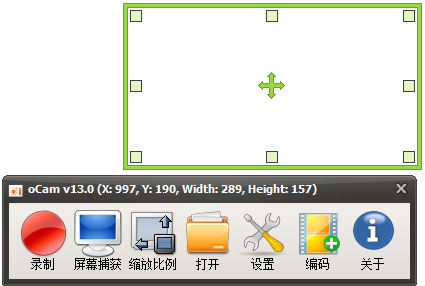
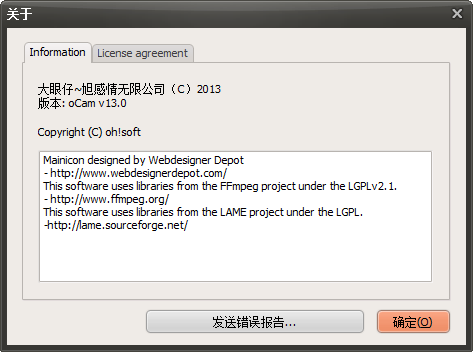

 下载
下载  下载
下载  下载
下载  下载
下载  下载
下载  下载
下载 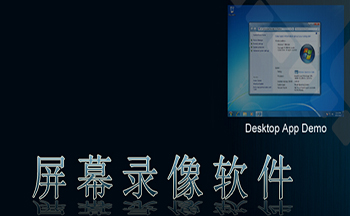
 下载
下载  下载
下载  下载
下载  下载
下载  下载
下载  下载
下载  snagit2020中文版2020.11 完美汉化版
snagit2020中文版2020.11 完美汉化版
 techsmith snagit截图工具2021.4.0 免费版
techsmith snagit截图工具2021.4.0 免费版
 verycapture(屏幕捕获工具)1.7.0 绿色版
verycapture(屏幕捕获工具)1.7.0 绿色版
 ocam录屏软件单文件版v520.0 去广告免激活版
ocam录屏软件单文件版v520.0 去广告免激活版
 双飞燕伍灵截图高效软件V20.08V04 厂商最新版
双飞燕伍灵截图高效软件V20.08V04 厂商最新版
 小哲屏幕取色工具1.0免费版
小哲屏幕取色工具1.0免费版
 图图(迅维识图转字大师)官方版1.0 正版
图图(迅维识图转字大师)官方版1.0 正版
 obs studio录屏软件27.0.1 官方最新版
obs studio录屏软件27.0.1 官方最新版
 触动精灵抓色器1.7.10 官方免费版
触动精灵抓色器1.7.10 官方免费版
 欢乐截屏软件1.2.2.7 中文绿色版
欢乐截屏软件1.2.2.7 中文绿色版
 电脑屏幕截图工具(Snipping Tool)v3.7.0.0 官方免费版
电脑屏幕截图工具(Snipping Tool)v3.7.0.0 官方免费版
 贝壳图片爬取工具1.0 绿色免费版
贝壳图片爬取工具1.0 绿色免费版
 GIF单帧提取工具1.0.1 单文件绿色版
GIF单帧提取工具1.0.1 单文件绿色版
 Windows图片提取器1.0 免费版
Windows图片提取器1.0 免费版
 转转大师录屏软件1.0.0.2官方版
转转大师录屏软件1.0.0.2官方版
 QQ拼音输入法截图软件1.0 绿色版
QQ拼音输入法截图软件1.0 绿色版
 天若识别工具箱1.0 免费版
天若识别工具箱1.0 免费版
 Yandex截图工具汉化版免费版
Yandex截图工具汉化版免费版
 Hellohao截图工具2.0 免费版
Hellohao截图工具2.0 免费版
 CastRecorder屏幕录制软件1.2.0.0 免费版
CastRecorder屏幕录制软件1.2.0.0 免费版
 PC端截图软件2.0 单文件版
PC端截图软件2.0 单文件版
 Bandicam(高清视频录制工具)6.0.1.2003 免费便携版
Bandicam(高清视频录制工具)6.0.1.2003 免费便携版
 Snipaste截图工具2.7.3 绿色版64位
Snipaste截图工具2.7.3 绿色版64位
 PicPick截图工具5.1.7 最新版
PicPick截图工具5.1.7 最新版
 屏幕截图软件(FastStone Capture)绿色中文版下载9.6 单文件版
屏幕截图软件(FastStone Capture)绿色中文版下载9.6 单文件版
 Apowersoft GIF(傲软GIF)1.0.1.5 最新版
Apowersoft GIF(傲软GIF)1.0.1.5 最新版
 傲软录屏2021最新版1.4.14.8 官方版
傲软录屏2021最新版1.4.14.8 官方版
 嗨格式录屏大师3.0.619.150 官方最新版本
嗨格式录屏大师3.0.619.150 官方最新版本
 红蜻蜓抓图精灵3.1.2 中文免费版
红蜻蜓抓图精灵3.1.2 中文免费版
 Free Shooter截图工具2.0.7 最新版
Free Shooter截图工具2.0.7 最新版
 大黄蜂录屏软件3.2.9 官方版
大黄蜂录屏软件3.2.9 官方版
 迅捷屏幕录像工具1.0.0 官方最新版
迅捷屏幕录像工具1.0.0 官方最新版



 EV录屏(EVCapture)4.2.4 官方最新版
EV录屏(EVCapture)4.2.4 官方最新版 暗神屏幕录制软件(Mirillis Action)4.31.0
暗神屏幕录制软件(Mirillis Action)4.31.0  电子显微镜软件(良田数码显微镜通用软件)1.
电子显微镜软件(良田数码显微镜通用软件)1. 佳能扫描软件(CanoScan Toolbox)4.1.3.6 一
佳能扫描软件(CanoScan Toolbox)4.1.3.6 一